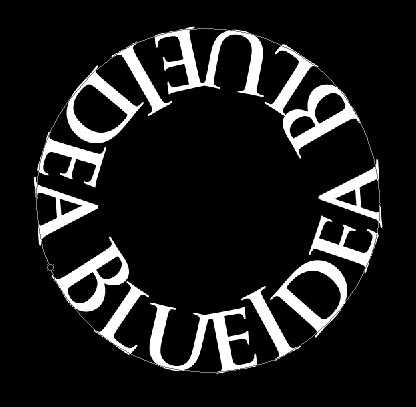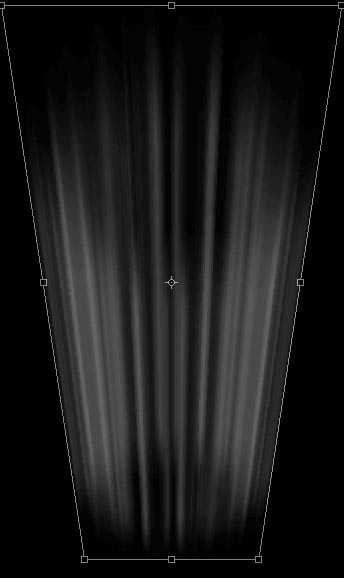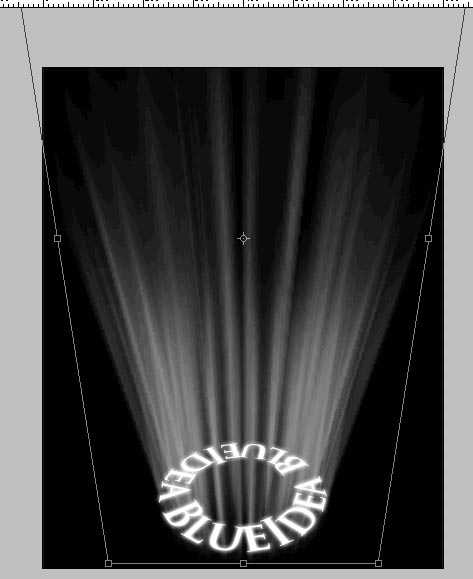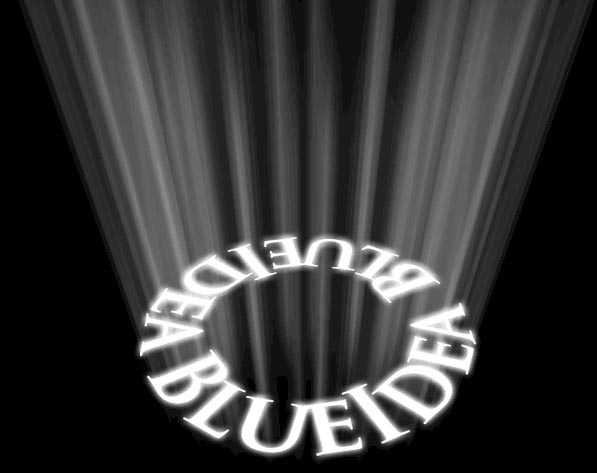Photoshop制作圆形旋转发光文字
平面设计 发布日期:2025/12/28 浏览次数:1
正在浏览:Photoshop制作圆形旋转发光文字

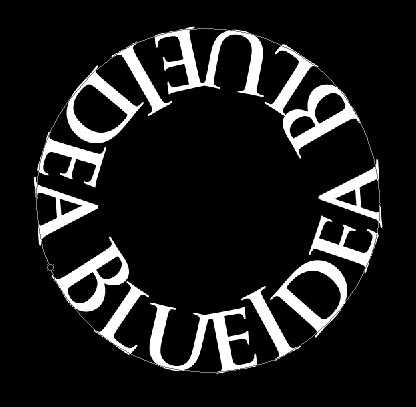

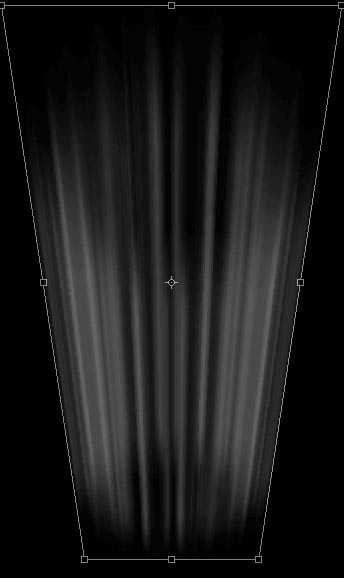

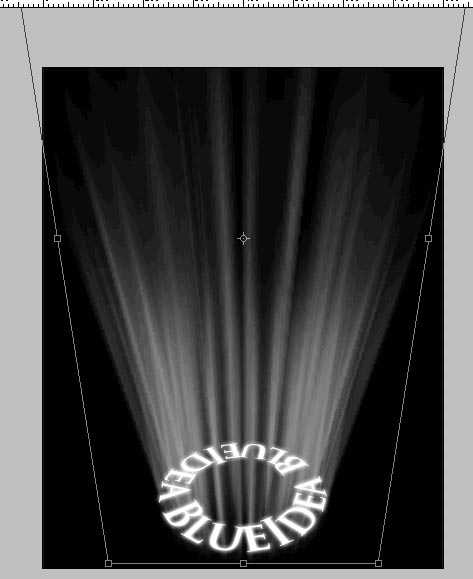
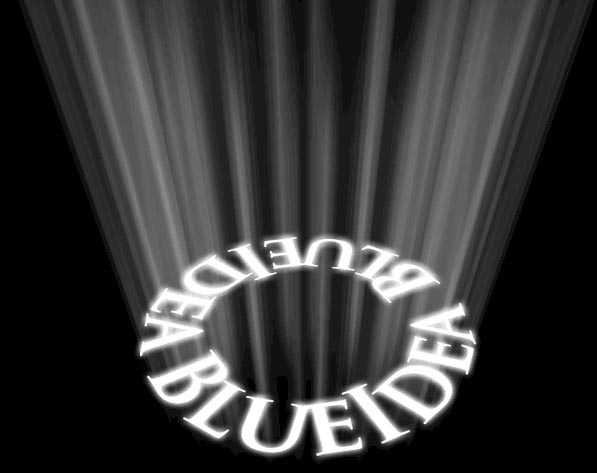

本教程主要是把圆形的路径文字,格式化后用动感模糊来制作光束,效果非常眩。
最终效果